福永网站建设/app推广注册放单平台
ONLYOFFICE是一款全面的办公套件,由Ascensio System SIA开发。该软件提供了一系列与微软Office系列产品相似的办公工具,包括处理文档(ONLYOFFICE Document Editor)、电子表格(ONLYOFFICE Spreadsheet Editor)和演示文稿(ONLYOFFICE Presentation Editor)等。ONLYOFFICE以其出色的文件兼容性、直观的用户界面和强大的协作功能而受到用户青睐
继ONLYOFFICE文档8.1版本发布之后,针对Linux、Windows和macOS平台的ONLYOFFICE桌面应用也推出了最新版本。该版本继承了在线套件的主要功能,包括一个全面的PDF编辑器、在演示文稿中新增的幻灯片布局选项、增强的从右到左(RTL)语言支持,以及新增的本地化语言选项等。
本篇文章带你了解全新功能
官网地址:https://www.onlyoffice.com
目录
- 1.PDF轻松编辑
- 编辑文本
- 添加、旋转与删除页面
- 插入与修改图形对象
- 添加注解与标记
- 切换编辑与查看模式
- 创建与填写表单
- 2.用幻灯片版式快速修改幻灯片
- 选择或自定义幻灯片版式
- 使用选定的幻灯片版式
- 运用动画面板
- 扩展的侧边工具栏
- 3.无缝切换文档编辑、审阅和查看模式
- 进入编辑模式以自由修改
- 审阅模式下的批注和建议
- 查看模式确保文档完整性
- 模式切换的快捷操作
- 审阅内容的集中管理
- 个性化的模式配置
- 4.改进从右至左语言的支持&新的本地化选项
- 优化从右至左的文本排版
- 精准的文本对齐调整
- 新增多语言本地化支持
- 5.隐藏“连接到云”板块
- 6.在演示文稿中播放视频和音频文件
- 7.其他新功能
- 8.结语
1.PDF轻松编辑
现在,ONLYOFFICE 套件的在线版和桌面版都具有功能齐全的 PDF 编辑器,能够以不同方式创建、注释和编辑 PDF 文件。从 8.1 版本开始,ONLYOFFICE PDF 编辑器能够执行以下操作:
编辑文本
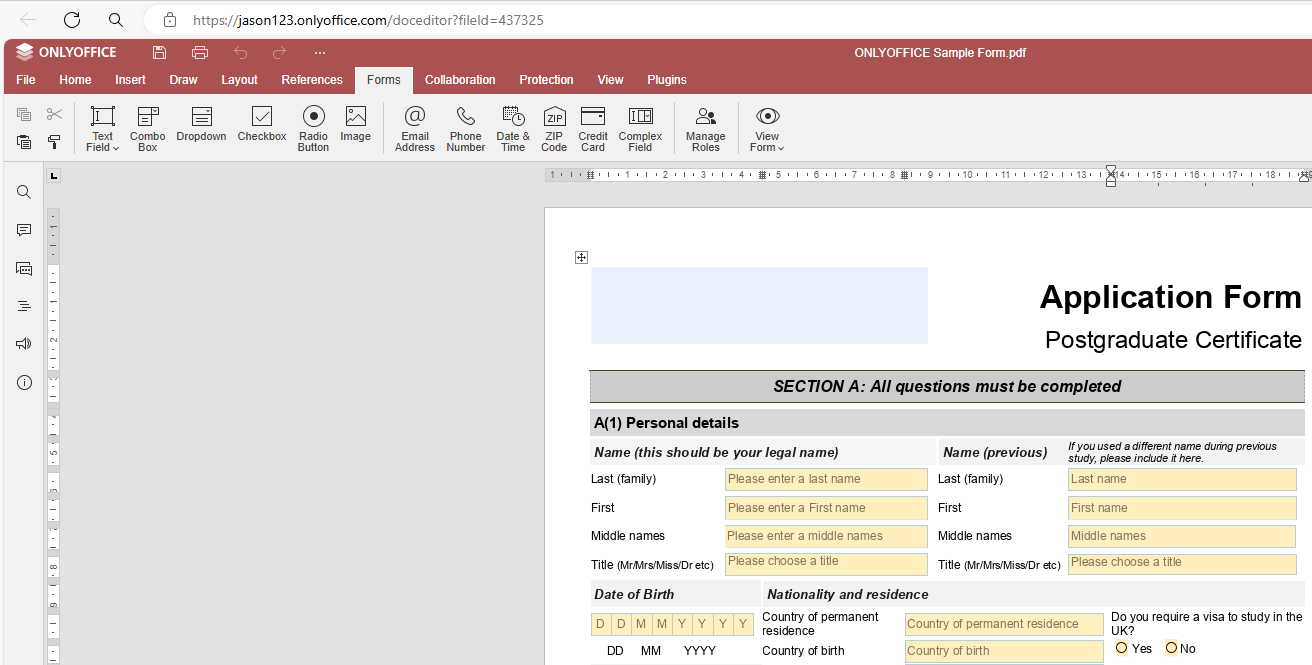
从文件“File”选项中选择需要编辑的PDF文件
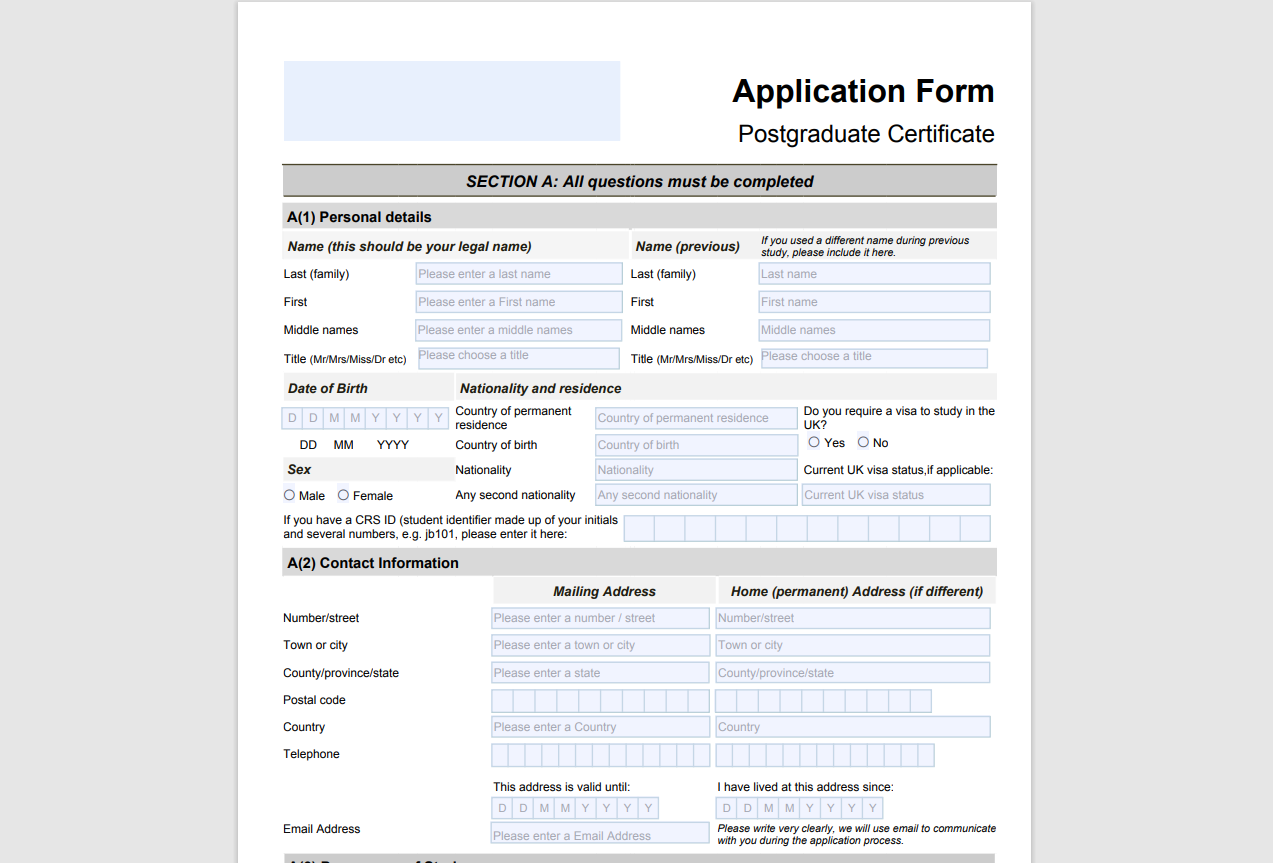
文件加载后,按下工具栏上的“编辑”按钮便可激活编辑状态。在此模式下,用户可以直接点选PDF中的文字进行编辑,文本域将自动显示光标,允许用户增加、删除或更改文字内容,操作体验类似于处理一般文档。
添加、旋转与删除页面
PDF编辑器的另一关键特性是页面管理功能,允许用户轻松添加、旋转及删除页面。通过点击“页面”标签,用户可执行新增页面操作,以便在当前文档中插入新的页面。如需调整页面布局,用户可在页面管理视图中挑选目标页面,随后根据需要使用“旋转”或“移动”功能。若要删除页面,只须在页面管理视图中选择想要移除的页面,然后点击“删除”按钮即可完成删除动作。
插入与修改图形对象
PDF不仅包括文本,还常需插入图片、表格、形状、文本框、图像、艺术字、链接以及方程等对象。在“插入”标签下,用户可找到所有相关的对象插入选项。举例来说,要插入图像,用户只需点击“插入图像”按钮并从本地选择一个图片文件。插入对象后,可以直接在页面上通过拖动调整对象的尺寸与位置。其他对象如表格和形状的插入与修改,也是通过“插入”标签的对应功能来实现的。
添加注解与标记
ONLYOFFICE的PDF编辑器还提供多种注释工具以助用户向文档内添加备注和标记。在编辑状态下,用户可选取“注释”标签,然后选择适用的注解工具,例如文字高亮、下划线或删除线等。挑选工具后,用户可以简单地拖动鼠标选中文本,所选注解会自动施加于文档所选之部分文字上。另外,用户也能从注释工具栏里选取“文本框注释”工具,在文件的任何位置添加带有附加说明的文本框。
切换编辑与查看模式
ONLYOFFICE的PDF编辑器允许用户根据自己的需求在编辑与查看模式间相互切换。编辑模式提供全方位的文档编辑功能,而查看模式则是只读的,有利于避免不必要的误操作。要切换模式非常简单,只需点击工具栏中的“模式切换”按钮,然后从弹出的选项中选择“编辑模式”或“查看模式”。
创建与填写表单
ONLYOFFICE PDF编辑器的一个突出特点是它允许用户毫不费力地创建和填写PDF表单,无须依赖其他格式
首先创建PDF模板,可以是打开现有PDF文档或创建一个新的空白PDF文件。
接下来,在“插入”标签下选取“表单”功能,插入文本域、复选框、单选按钮或下拉列表等交互式元素。
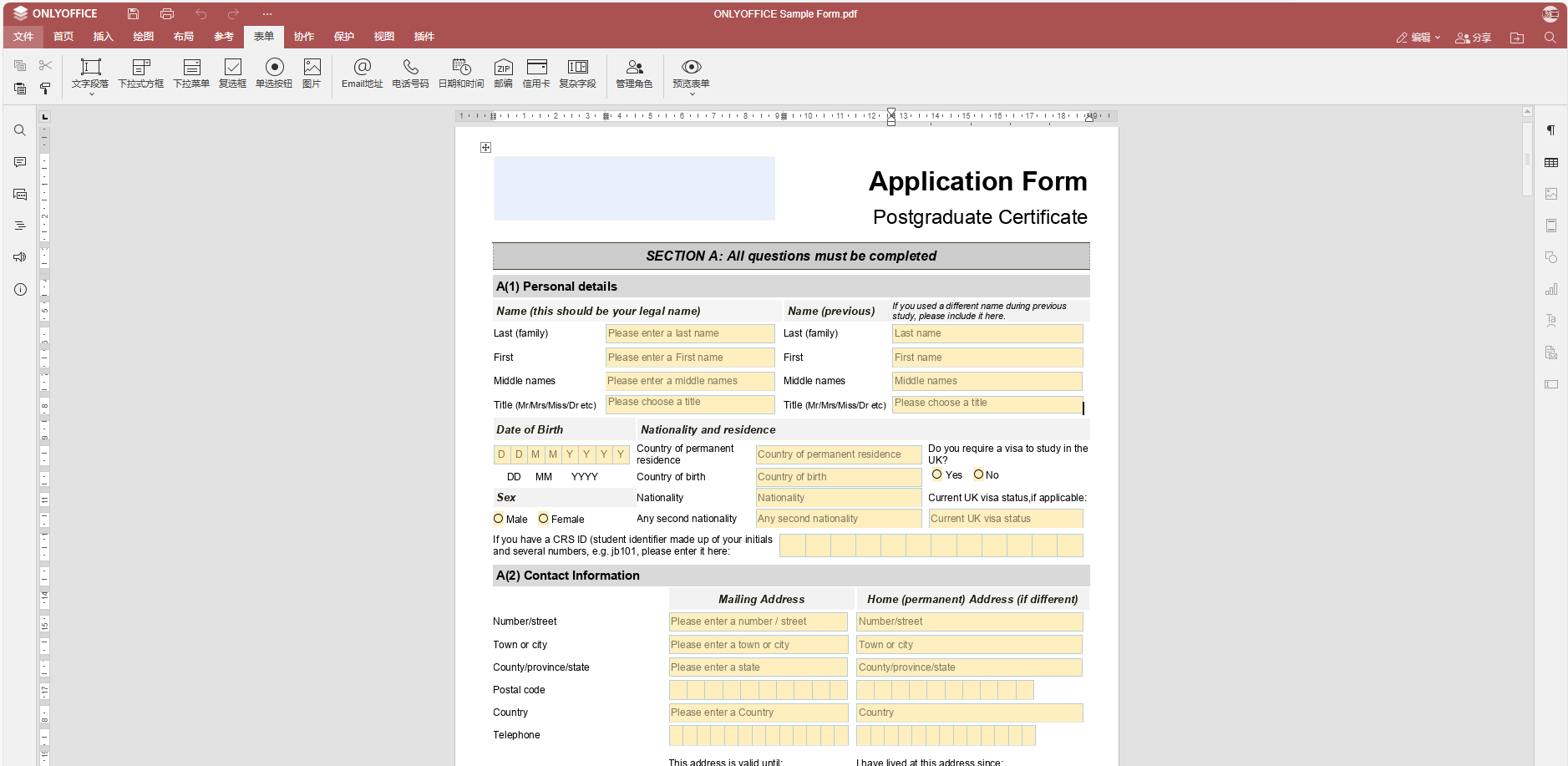
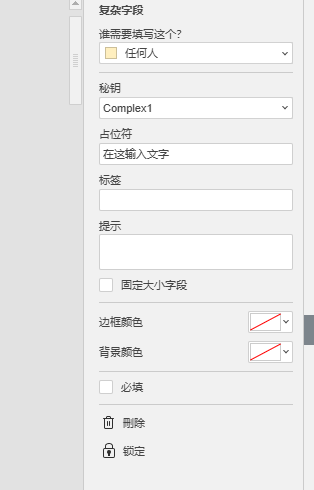
插入之后,选中元素并调出其属性面板进行调整,定义诸如标签、预设值、字体和颜色等属性。
完成表单的定制之后,通过点击“文件”菜单并选择“另存为”,将文档以可填写的PDF格式保存。
上述功能介绍和操作步骤表明,ONLYOFFICE PDF编辑器不单是一个简单的文件查看器,其实它是一个功能全面的PDF编辑工具,为用户提供了便捷和灵活性。
2.用幻灯片版式快速修改幻灯片
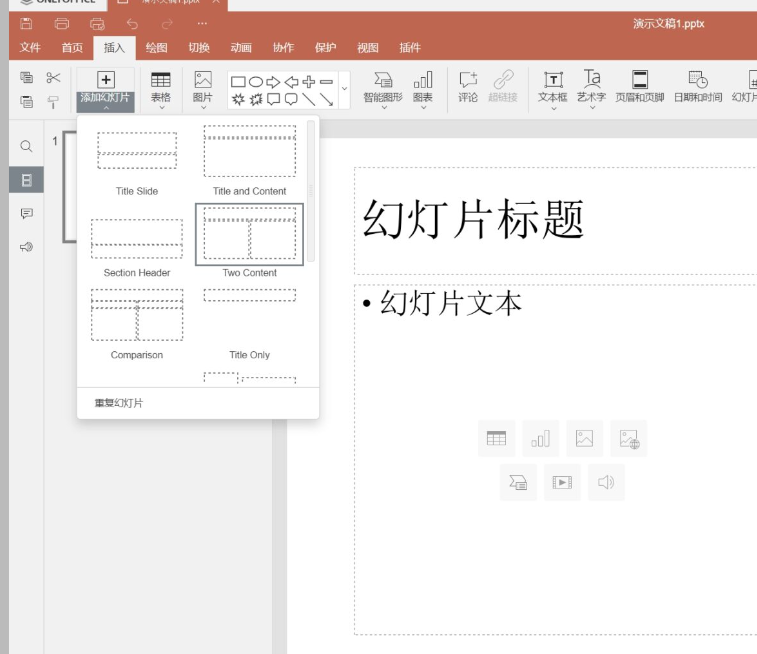
选择或自定义幻灯片版式
在ONLYOFFICE演示文稿中,首步是选择或创建适当的幻灯片版式。启动演示文稿之后,访问顶部的“插入”选项卡,击“幻灯片版式”选项。此时将展现一个版式选择器,用户可以从现有的版式模版中挑选一个,也可以自己点击“新建版式”来设计独特的幻灯片样式。
使用选定的幻灯片版式
在确定版式以后,便可对一个或者多个幻灯片应用此版式设置。回到演示文稿的主编辑界面,挑选要更改版式的幻灯片,然后右键点击并选择“应用版式”,之后选取期望的款式即可。所选幻灯片将即刻按照所选版式模版进行布局更新,各元素的位置和风格也会随之改变。
若需对版式进行进一步修改,可在“视图”选项卡下选定“母版视图”。在该视图下,可以对幻灯片的母版版式进行多方面的编辑和调整,如增减占位符,修改背景和主题色彩,调整不同元素的布局等。完成修改后,所有采用这一版式的幻灯片将自动同步更新这些变更。
运用动画面板
演示文稿编辑器中新增了动画面板,进一步提升了动画的可控性。在“动画”选项卡内,点击“动画面板”按钮可打开此功能。在动画面板中,可以观察和调控每一个已添加的动画效果,例如设定动画的开始时刻、播放时长、以及触发方式。用户可以通过在时间轴上拖动各个动画块,来精确设置动画的顺序与时间点,以让整个演示更为流畅和引人入胜。
扩展的侧边工具栏
为了增进用户的操作体验,ONLYOFFICE 8.1对演示文稿编辑器的侧边工具栏也进行了扩展。这个功能面板可以让用户迅速地使用常见的工具和设置项,例如文本格式化、段落样式、以及形状属性等。用户只需简单点击侧边工具栏上的图标,就能够拉出相应的工具和选项进行立即调整。
通过运用这些功能和步骤,用户能够在ONLYOFFICE中以高效方式利用幻灯片版式工具,创建出既专业又吸引人的演示文稿,从而显著提高工作效能和呈现效果

3.无缝切换文档编辑、审阅和查看模式
从 8.1 版开始,您可以根据需要轻松选择模式。如果想编辑文档,只需开启编辑模式。如果要在不做任何更改的情况下审阅内容,那可以选择审阅模式。如果不打算编辑或审阅文档,则查看模式即可
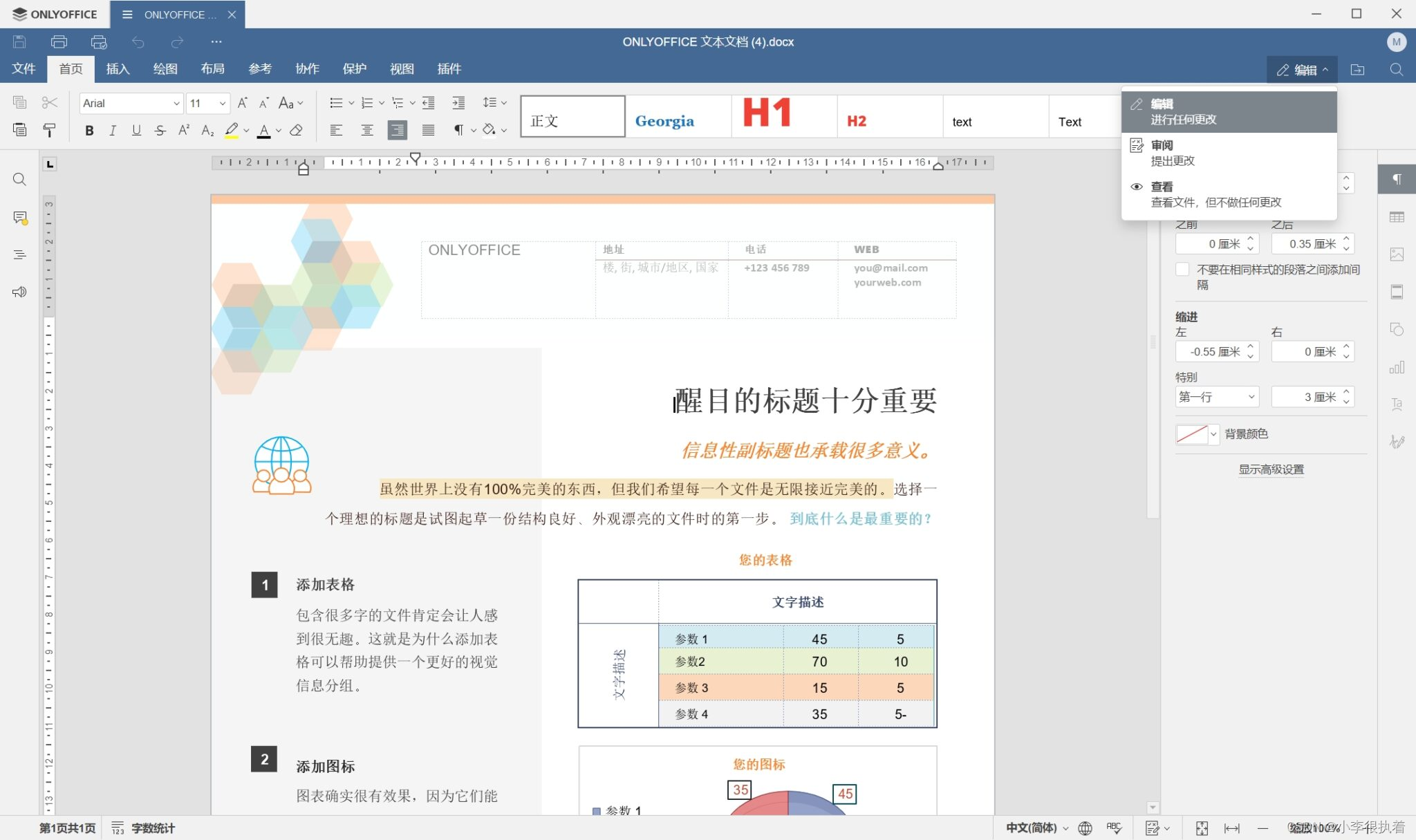
切换编辑器工作模式的灵活应用
进入编辑模式以自由修改
当需要对文档进行添加、删除或任何形式的修改时,通过访问位于工具栏上的“模式切换”按钮并选择“编辑模式”,用户即可激活编辑状态。这使得文本编辑、图像插入、表格调整和段落格式化等任务可在完全掌控下轻松进行。
审阅模式下的批注和建议
为了确保文档的审阅工作流程井然有序,用户可以利用审阅模式提出批注和编辑建议。选取工具栏中的“模式切换”按钮并启动“审阅模式”后,通过批注工具的使用,用户便能在文档中留下评论和标记,所有这些都会以醒目颜色方便后续的识别和操作。
查看模式确保文档完整性
查看模式允许用户以只读方式审阅文件,防止由编辑失误造成的文档变更。启动此模式便锁定文档内容,适用于展示给他人阅读而不期望其做出更改的场合。
模式切换的快捷操作
提供便利的“模式切换”快捷键,让用户能迅速应对不同编辑需求,无论是编辑、审阅还是仅查看,都通过顶部工具栏中一个按钮完成即时转换,确保工作效率。
审阅内容的集中管理
在审阅模式中通过侧边栏中心管理所有批注和建议,对审阅意见进行跟踪、回复和处理变得简单。用户在“审阅”选项卡下可见所有批注,并决定接受或删除之。
个性化的模式配置
ONLYOFFICE 8.1允许用户在“设置”菜单中自定义其工作模式,可按个人喜好对各模式下的工具和用户界面进行微调,从而优化工作效率和体验。
总的来说,通过这一系列功能,ONLYOFFICE桌面编辑器为不同工作场景下的用户需求提供了灵活而有效的解决方案,使其能够更高效且方便地处理文档。
4.改进从右至左语言的支持&新的本地化选项
从上个版本开始,ONLYOFFICE 套件便支持从右至左显示的语言,8.1 版本又其进行了改进:
- 改进语序
- 改正不同文本类型的对齐方式
优化从右至左的文本排版
在ONLYOFFICE 8.1中,针对阿拉伯语、希伯来语等从右至左书写的语言,通过文本排版引擎的改良,实现了更加准确的语序展现。用户选定特定语言后,文本排列自动符合相应书写规则,摆脱了过去可能需要手动调整的繁琐步骤,从而大幅提升了处理此类语言文档的便利性与效率。
精准的文本对齐调整
为了更贴近从右至左语言的排版需求,ONLYOFFICE 8.1细化了文本对齐功能。无论是处理标题、段落、列表还是表格,用户都能轻松地在“段落”设置中,进行对齐方式的选取和设置,如右对齐、左对齐或两端对齐。系统还能依据选择的语言自动设定恰当的默认对齐方式,以保障文档格式的整洁和视觉上的和谐。
新增多语言本地化支持
ONLYOFFICE 8.1将用户体验视为重点,因此扩展了本地化语言的范围,包括新增塞尔维亚语(西里尔文和拉丁文)支持,以及在电子表格编辑器中增添了对孟加拉语和僧伽罗语的支持。通过“设置”下的“语言和地区”选项,用户得以选择适合自己地区的语言设置,界面语言和日期格式等即会自动切换,以满足不同地区使用者的需求。
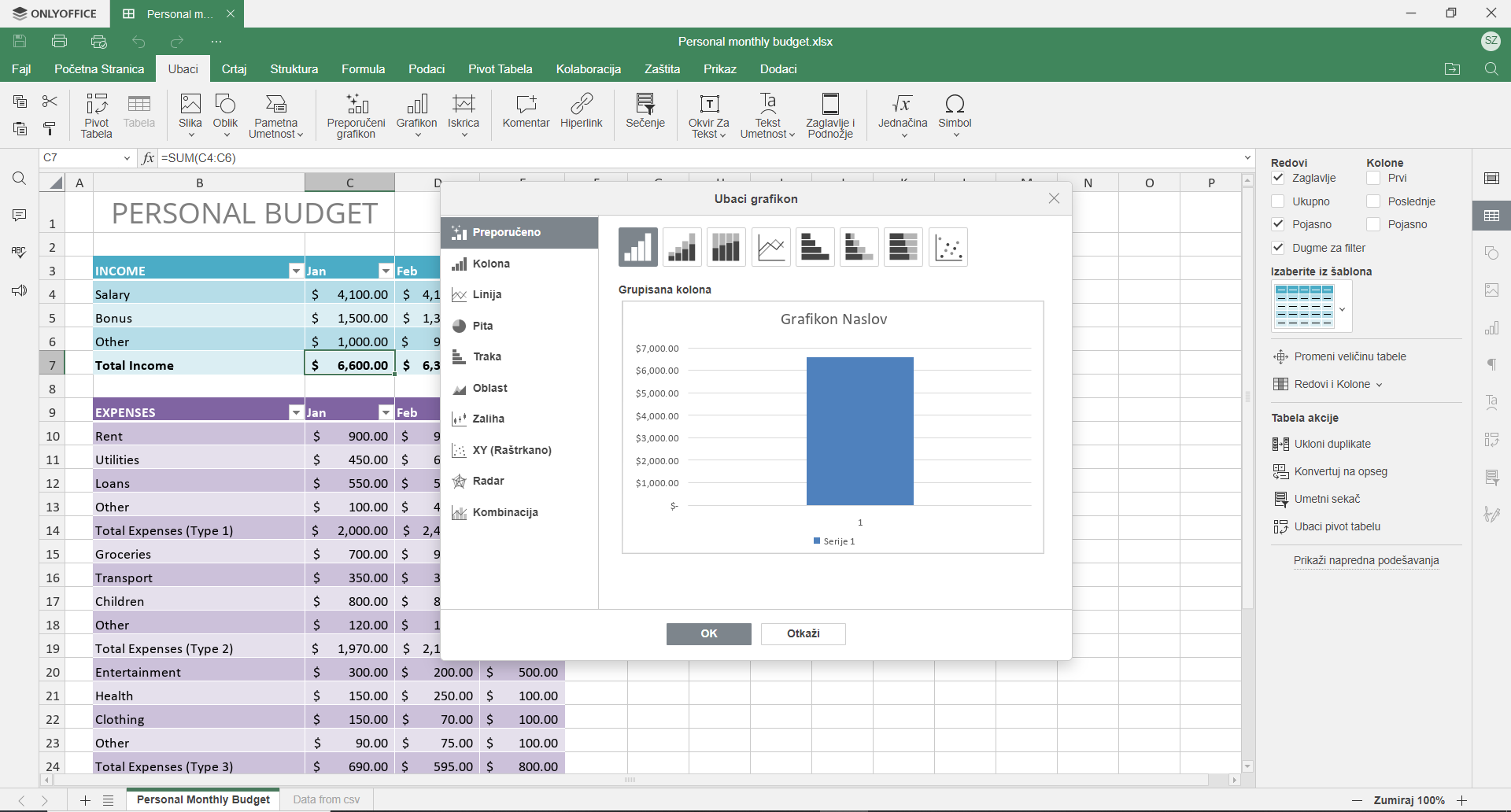
5.隐藏“连接到云”板块
要实现隐藏“连接到云”板块或者恢复这一区域,在ONLYOFFICE桌面编辑器中,您可以通过命令行参数来控制这个功能。以下是具体的步骤:
-
关闭“连接到云”板块:
- 首先,确保ONLYOFFICE桌面编辑器没有在运行。
- 在Windows上,您可以通过命令提示符来启动ONLYOFFICE桌面编辑器。
- 找到ONLYOFFICE桌面编辑器的安装目录。默认情况下,它可能在
C:\Program Files\ONLYOFFICE\DesktopEditors\。 - 在命令提示符中,导航到该路径,例如使用
cd C:\Program Files\ONLYOFFICE\DesktopEditors\。 - 然后使用以下命令启动程序:
DesktopEditors.exe --lock-portals。这样应用程序将启动,且“连接到云”部分将被隐藏。
-
恢复“连接到云”板块:
- 同样,确保ONLYOFFICE桌面编辑器没有在运行。
- 再次打开命令提示符,导航到ONLYOFFICE桌面编辑器的安装目录。
- 使用命令:
DesktopEditors.exe --unlock-portals。这将启动应用程序,并恢复“连接到云”板块的可见性。
对于Linux和macOS用户,步骤类似,但需要在终端中执行相关命令。在Linux上,路径可能不同,应根据实际安装位置来导航。在macOS上,ONLYOFFICE桌面编辑器的可执行文件通常位于应用程序包内,可以使用Finder来寻找正确的路径。
请注意命令行参数的前缀可能根据操作系统的不同而不同,例如在Linux上,你可能需要使用./作为前缀,而在Windows上则直接是可执行文件的名称。
在应用这些参数之前,最好查阅ONLYOFFICE的官方文档或者支持论坛以确认具体的指令,因为可执行文件的名称和参数在不同版本或操作系统中可能会有所不同。
6.在演示文稿中播放视频和音频文件
在 8.1 版本中,ONLYOFFICE 演示文稿编辑器具备了媒体播放器,可在单独的面板中打开,能够流畅地播放音频和视频文件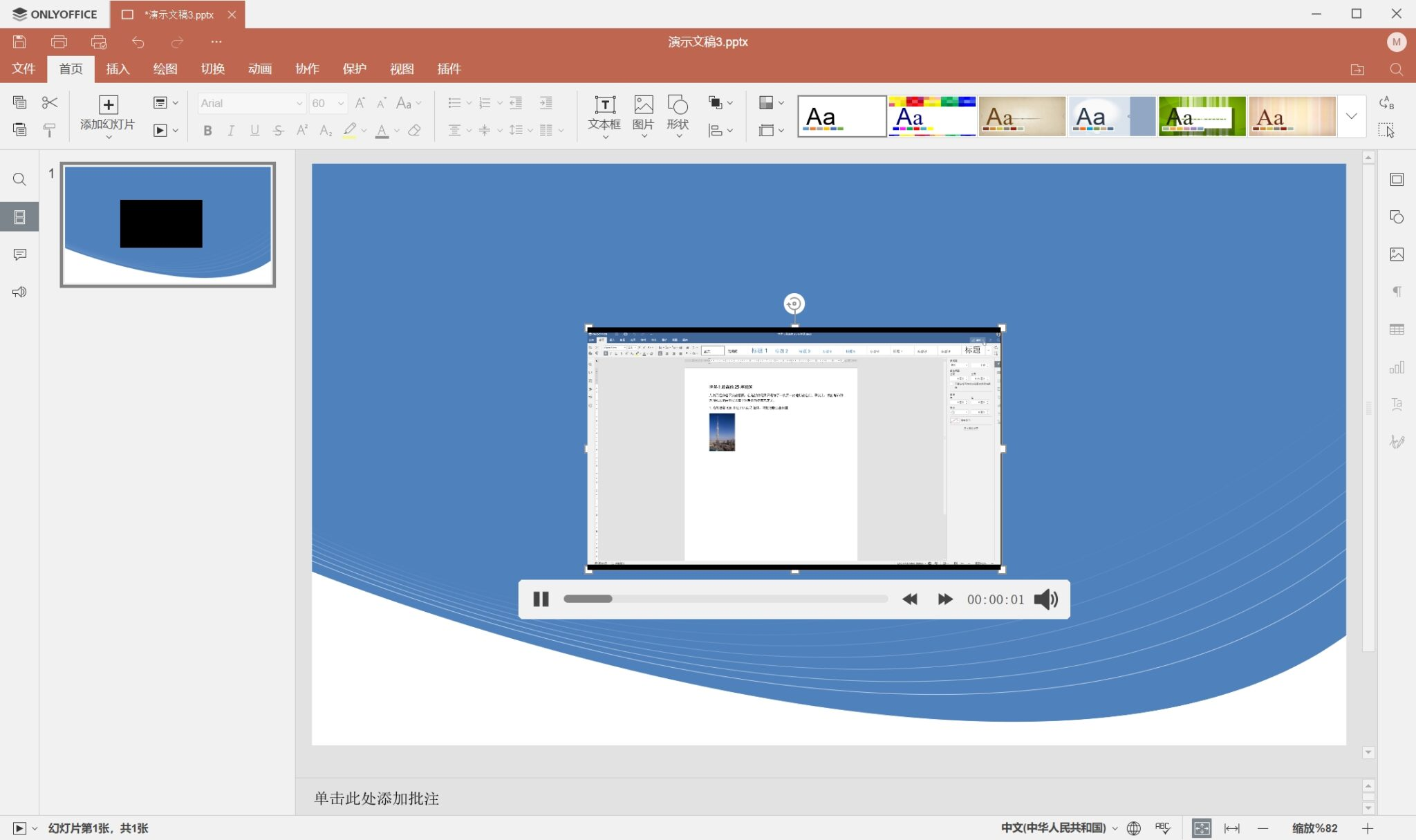
步骤如下:
打开演示文稿文件
- 启动ONLYOFFICE桌面编辑器并打开目标演示文稿。
选择插入视频
- 在上方的菜单栏点击“插入”选项卡。
- 寻找并选择“视频”按钮,这会打开本地文件浏览器。
插入和定位视频
- 在文件浏览器中选取想要插入的视频文件。
- 视频被插入到幻灯片后,可通过拖拽调整其在幻灯片中的位置和尺寸。
设定视频属性
- 选中幻灯片上的视频便会激活属性面板。
- 在属性面板中可以设置多种播放选项,如是否自动播放、是否循环以及是否静音。
自定义视频播放
- 在属性面板中还能设定视频的播放器起止时间,掌控视频播放段落。
- 应用视觉效果如边框、阴影或反射效果,来美化视频展示。
插入音频到演示文稿
- 回到顶部的“插入”选项卡。
- 选择“音频”按钮并从本地选择所需的音频文件。
定位和调整音频
- 音频插入后显示为图标,可以将其拖到合适的位置。
设置音频属性
- 点击幻灯片中的音频图标以激活属性面板。
- 在属性面板中调整播放选项,如自动播放、循环及静音。
控制音频音量
- 在属性面板中调整音量,确保其符合演示需求。
预览演示文稿
- 点击顶部工具栏的“播放”按钮,进入演示模式预览。
- 在演示模式下,测试视频和音频的播放效果,确保一切如预期般运作。
通过这些步骤,可以轻松地将视频和音频内容嵌入到ONLYOFFICE演示文稿中,为演示添加生动的多媒体元素
7.其他新功能
在ONLYOFFICE桌面编辑器的版本8.1中,有若干新增功能,提升了用户编辑文档的能力和体验:
自定义页面颜色和编号格式
- 用户现可设定文档的页面背景颜色,以符合个性化需求和设计喜好。
- 新增功能也允许用户自定文档中数字编号的格式化选项,从而提供更多样化的文档编辑体验。
扩展电子表格函数
- 版本8.1中加入了GETPIVOTDATA和IMPORTRANGE等强大的电子表格函数,增强了数据处理和分析的灵活性。
增强形状编辑功能
- 用户可以给插入的图形形状添加阴影效果,并且调整其属性,为演示文稿和其他文档添加更具吸引力的视觉元素。
扩展的配色方案选项
- 为用户提供了更多的配色方案选择,使得文档设计更加多元化,能更好地符合不同的演示需求和个人偏好。
可定制的编辑器工具栏
- 在编辑器的标题栏中,新增了显示或隐藏“保存”、“打印”、“撤销”和“重做”按钮的功能,用户可按需配置工具栏的显示选项,简化用户界面,减少干扰,专注于文档内容。
这些改进和新增功能,都是在倾听用户反馈的基础上进行的更新,目的是为了使ONLYOFFICE桌面编辑器更加贴合用户的办公和创作需求。
8.结语
ONLYOFFICE桌面编辑器8.1版在原有基础上推出了多项新功能和改进,显著提升了用户对文档的编辑和管理能力。这些更新包括对于页面颜色的个性化设置和文档编号格式的自定义选项,增强了用户在文档外观调整上的灵活性。在数据处理方面,通过增加GETPIVOTDATA和IMPORTRANGE函数,电子表格模块的功能得到进一步扩展,使得数据分析和引用更为便捷和强大。形状编辑功能的强化让用户能够为插入的图形添加阴影并调整其属性,丰富了文档的视觉效果。新颖的配色方案选项为文档的设计和制作提供了更多选择。此外,提供了更多的工具栏定制选项,包括可以隐藏或显示“保存”、“打印”、“撤销”和“重做”等按钮,从而根据用户的工作习惯提供更加清晰无干扰的使用环境。在多媒体方面,ONLYOFFICE使整合视频和音频文件到演示文稿变得更加简单直观,增加了演示的互动性和吸引力。
通过这些功能的增添和优化,ONLYOFFICE桌面编辑器8.1版为用户提供了一个更为强大、个性化且效率高的文档处理平台,无论是个人还是企业用户都能受益于这些贴心的改进,以应对不同场景下的办公需求。
相关文章:
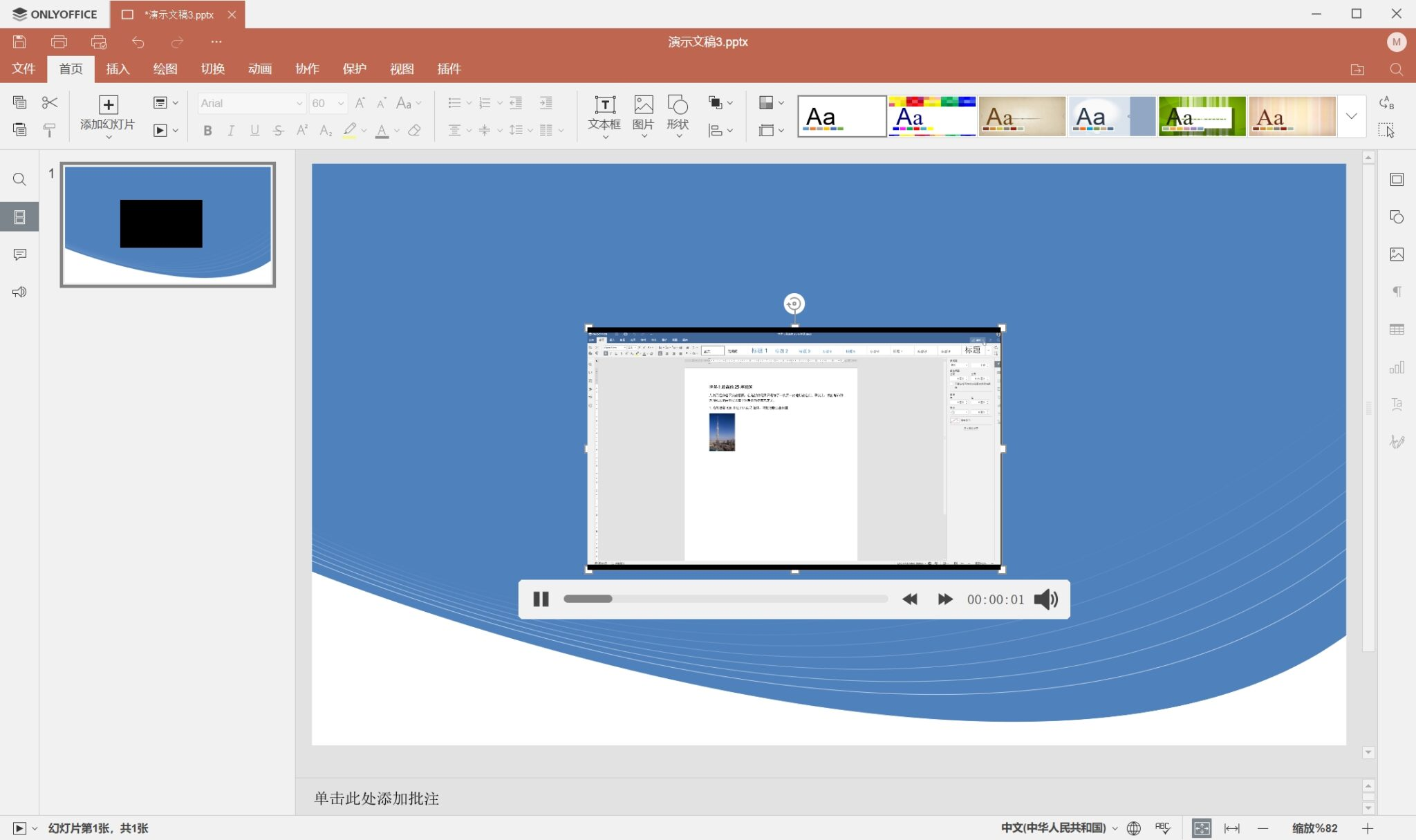
ONLYOFFICE桌面编辑器8.1版:个性化编辑和功能强化的全面升级
ONLYOFFICE是一款全面的办公套件,由Ascensio System SIA开发。该软件提供了一系列与微软Office系列产品相似的办公工具,包括处理文档(ONLYOFFICE Document Editor)、电子表格(ONLYOFFICE Spreadsheet Editor࿰…...
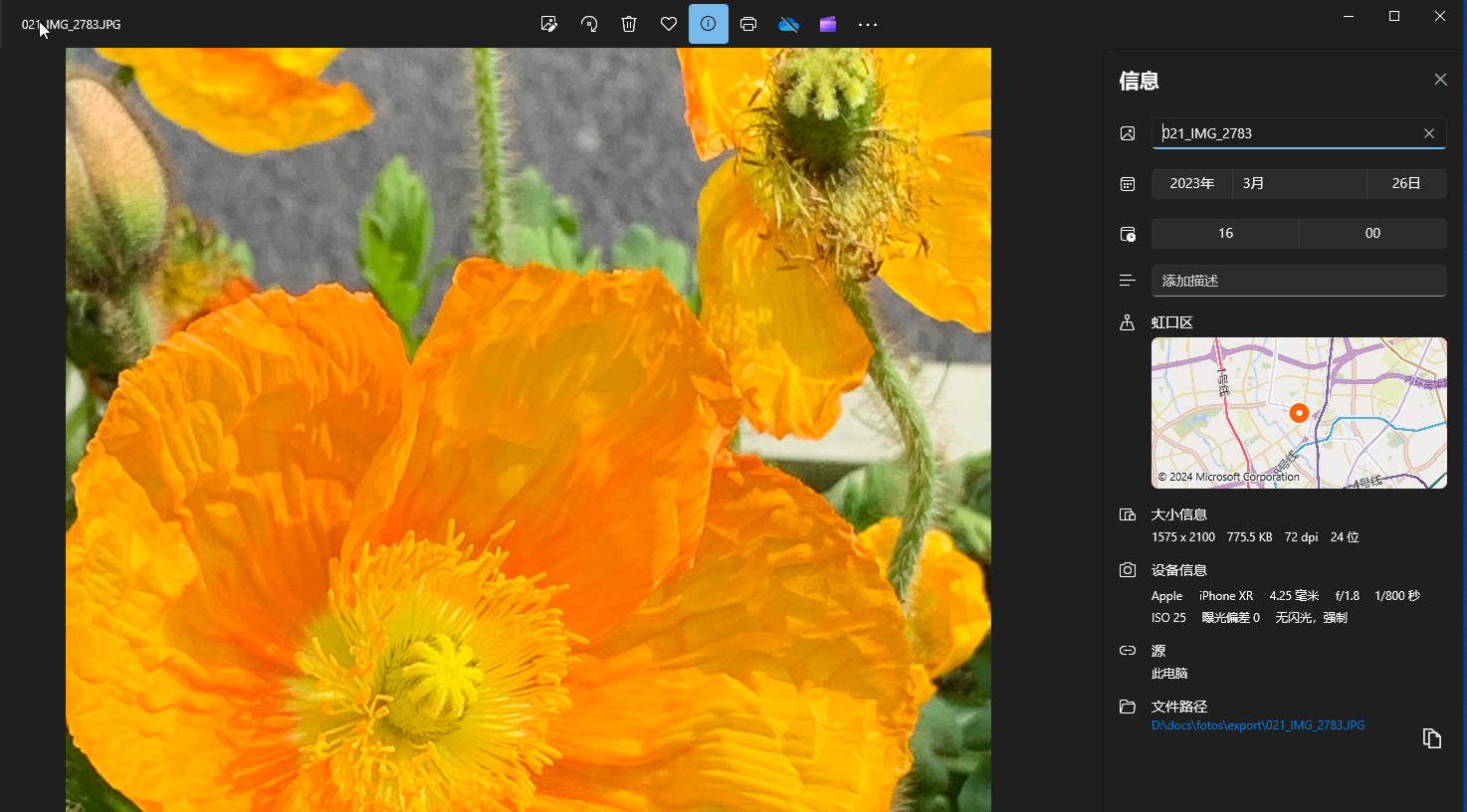
用一个实例看如何分享大量照片 续篇二,关于Exif (Exchangeable Image File) - 可交换图像文件
续篇二:说说关于照片隐含的 Exif (Exchangeable Image File) 可交换图像文件 数码照片的Exif 参数有很多,重要的Exif信息:拍摄日期、时间、拍摄器材、GPS信息。 当然这主要对自己的档案有意义,如果放到网上还是建议抹去这些信息。…...

使用Python自动化收集和处理视频资源的教程
在这篇教程中,我们将介绍如何利用Python脚本自动化收集和处理视频资源。这篇文章将帮助您掌握基本的网络自动化技术,并使用相关库进行视频资源的获取和保存。以下是具体的实现步骤和代码示例。 环境准备 在开始之前,请确保您的工作环境中已…...

字节数组输出流转换为Base64方法记录
1. 今天在做字节数组转换Base64的时候遇到一个问题,转换成的Base64字符串自动换行,导致传输失败 关键代码: ByteArrayOutputStream out new ByteArrayOutputStream(); ............. BASE64Encoder encoder new BASE64Encoder(); Stri…...
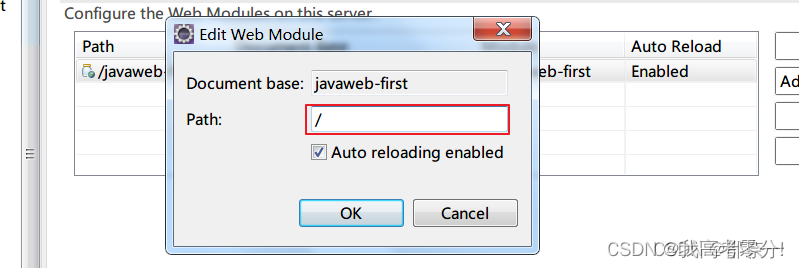
在eclipse中导入idea项目步骤
一、可以把其它项目的.project, .classpath文件拷贝过来,修改相应的地方则可。 1、.project文件只需要修改<name>xxx</name>这个项目名称则可 2、.classpath文件通常不用改, 二、右击 项目名 >选择“Properties”>选择 Re…...
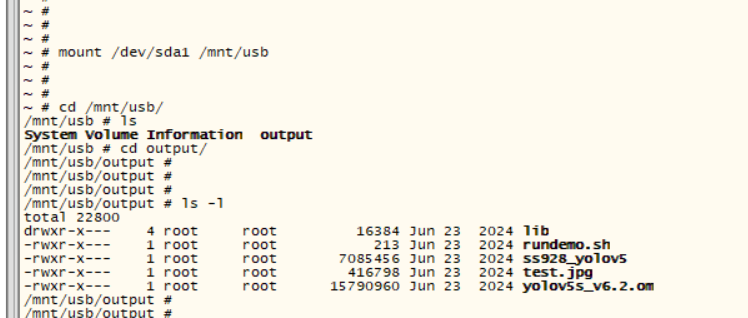
海思SS928/SD3403开发笔记4——u盘挂载
首先一定要将u盘格式化成fat32。 挂载 mkdir /mnt/usb mount /dev/sda1 /mnt/usb成功示意图: 取消挂载 umount /mnt/usb...

偏微分方程算法之抛物型方程差分格式编程示例六(混合边界条件下C-N格式)
目录 一、研究问题 二、C++代码 三、计算结果 一、研究问题 对于混合边界条件下的抛物型偏微分方程求解,我们使用Crank-Nicolson格式(C-N格式),边界条件采用中心差商,即...

【5G核心网】5G NWDAF(Network Data Analytics Function)网元功能介绍
博主未授权任何人或组织机构转载博主任何原创文章,感谢各位对原创的支持! 博主链接 本人就职于国际知名终端厂商,负责modem芯片研发。 在5G早期负责终端数据业务层、核心网相关的开发工作,目前牵头6G技术研究。 博客内容主要围绕…...

今日思考分享:全网爆火的山东车牌之歌原因是什么?
山东车牌之歌的爆火反映了一种潜在而又浅显的需求被满足的过程。 首先,这首歌击中了人们的“潜”需求。在日常出行中,我们确实会偶尔对看到的不同地区车牌产生好奇,但往往这种好奇心一闪而过,没有具体的途径去满足。而山东车牌之歌…...

Spring Boot 2.x + Mybatis Plus 多数据源配置
MP官方文档提供有多数据源配置方案,这里没有使用其方案,原因是项目不想引入过多依赖 提供一下官网的文档供各位选择多数据源支持 | MyBatis-Plus (baomidou.com) 配置文件 application.properties文件配置两个数据源信息,yaml文件自行修改…...

2、数据库模型图、er图
关系 user和administarators是多对一的关系 user和order是一对多的关系 shipped和order是多对一的关系 order和books是多对多的关系 leavewords和order是一对一的关系 stock和books是一对多的关系 Chens 数据库表示法——ER图 Crows Foot数据库表示法——数据库模型图 Navicat表…...
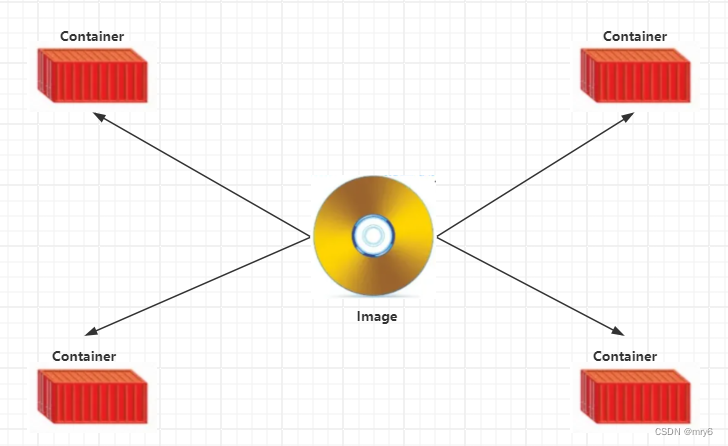
Docker的理解
Docker的理解 Docker为什么用Docker?1.提升系统资源利用率2.更快速的交付和部署3.高效的部署和扩容4.更简单的管理 Docker核心技术Docker镜像Docker容器Docker仓库 Docker实现原理Linux NamespaceCgroupUnion FS Docker的应用场景1.微服务架构2.持续集成3.快速部署和…...

通信协议总结
IIC 基本特点 同步,半双工 标准100KHz,最高400KHz(IIC主要应用于低速设备) 硬件组成 需外接上拉电阻 通信过程 空闲状态 SDA和SCL都处于高电平 开始信号S和终止信号P 在数据传输过程中,当SCL0时,SDA才…...

Pinia + 组合式写法 + 选项式写法
选项式: 1.定义Store import { defineStore } from pinia// option api 选项式 export const useAlterStore defineStore(alter, {state: () > {return {num: 1}},getters: { // 可以看做是计算属性doubleCount: (state) > state.num * 2},actions: {// 同…...

vCenter-vAPI-Endpoint service health shows as Yellow
- 问题摘要:vAPI-Endpoint service health shows as Yellow - 解决方案/工作方法: 使用命令重启vAPI Endpoint service后该服务运行正常。 service-control --stop vmware-vapi-endpoint service-control --start vmware-vapi-endpoint VMware KB&…...

2018年全国大学生数学建模竞赛A题高温服装设计(含word论文和源代码资源)
文章目录 一、部分题目二、部分论文三、部分Matlab源代码问题11 求解h1h22 已知h1h2求解温度分布 问题21 求解第二层最佳厚度 四、完整word版论文和源代码(两种获取方式) 一、部分题目 2018 年高教社杯全国大学生数学建模竞赛题目 A 题 高温作业专用服…...

UEFA EURO 2024 GERMANY
UEFA EURO 2024 GERMANY 画个流程图,哈哈...
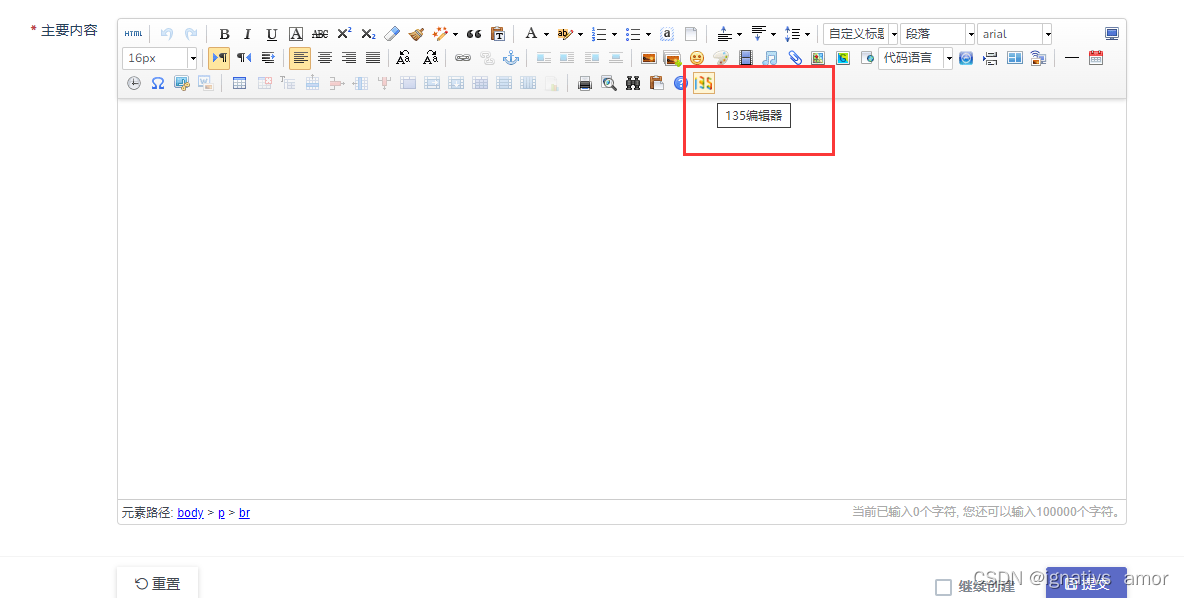
Ueditor中集成135编辑器
一、背景 在资讯项目平台运营过程中,资讯需要排版,一般都是在135编辑器排好以后,复制到平台中UEditor编辑器中,所以,他们建议集成一下135哈 二、了解135编辑器 开始调研了解135编辑器,发现人家就支持集成…...

C++ type list 模板
C 实现一个type list 模板,在编译期计算。这个type list主要有构造,列表头类型,列表尾类型,concat操作,去除列表元素重复,获取指定元素,删除指定元素的操作。实现代码贴在下面: #pr…...

vscode刷LeetCode算法题环境配置
首先,下载nodejs 在vscode中安装LeetCode插件 安装好进行配置 选择leetcode-cn 填上刚才下载node.exe的路径 完成之后重启一下vscode 重启之后登陆LeetCode 完成之后就可以看到题目了 点击 code now 就可以开始刷题了...

OpenCV报错已解决:Vector析构异常OpencvAssert CrtlsValidHeapPointer
🎬 鸽芷咕:个人主页 🔥 个人专栏: 《C干货基地》《粉丝福利》 ⛺️生活的理想,就是为了理想的生活! 引入 在使用OpenCV进行图像处理时,我们可能会遇到Vector析构异常OpencvAssert CrtlsValidHeapPointer的问题。本文将…...

AudioLM音频生成模型
GPT-4o (OpenAI) AudioLM(Audio Language Model)是一种生成音频的深度学习模型。它可以通过学习语言模型的结构来生成连贯和高质量的音频信号。这类模型通常应用于语音合成、音乐生成和音频内容生成等领域。以下是一些与AudioLM相关的核心概念和技术细…...

Shardingsphere-Proxy 5.5.0数据迁移
Shardingsphere-Proxy 5.5.0数据迁移 Shardingsphere系列目录:背景配置集群部署搭建Zookeeper修改shardingsphere-proxy配置重启shardingsphere-proxy 执行数据迁移连接代理数据库实例(Navicate)应用代理数据库注册目标分片数据库存储单元注销…...

c语言中的for循环
在C语言中,for循环是控制结构之一,用于多次执行一段代码。其具体用法如下: 语法 for (初始化表达式; 条件表达式; 更新表达式) {// 循环体 }参数说明 初始化表达式:在循环开始前执行一次,用于初始化循环控制变量。条…...

大模型微调(finetune)方法
lora adapter prefix-tuning p-tuning prompt-tuning 大模型微调后灾难行遗忘 1、主流解决大模型微调后灾难行遗忘的方法是在微调过程中加入通用的指令数据。 2、自我蒸馏方法主要是通过模型本身对任务数据进行生成引导,构建自我蒸馏数据集,改变任务数…...

Bootstrap 5 卡片
Bootstrap 5 卡片 Bootstrap 5 是一个流行的前端框架,它提供了一套丰富的组件和工具,用于快速开发响应式和移动设备优先的网页。在 Bootstrap 5 中,卡片(Card)是一个非常重要的组件,用于展示内容,如文本、图片、列表等。卡片组件具有高度的灵活性和可定制性,可以轻松地…...
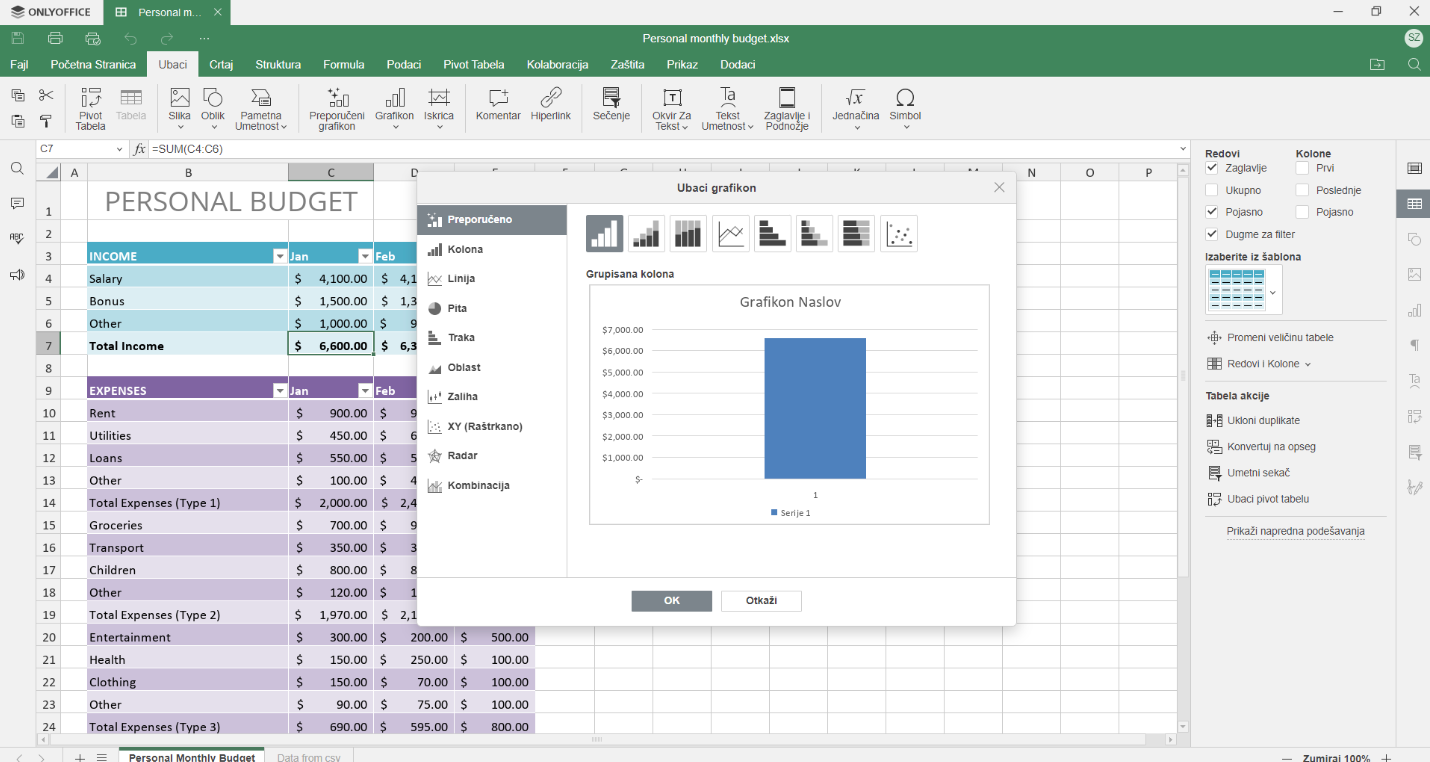
【ONLYOFFICE 8.1】的安装与使用——功能全面的 PDF 编辑器、幻灯片版式、优化电子表格的协作
🔥 个人主页:空白诗 文章目录 一、引言二、ONLYOFFICE 简介三、安装1. Windows/Mac 安装2. 文档开发者版安装安装前准备使用 Docker 安装使用 Linux 发行版安装配置 ONLYOFFICE 文档开发者版集成和开发 四、使用1. 功能全面的 PDF 编辑器PDF 查看和导航P…...

「51媒体」浙江地区媒体邀约
传媒如春雨,润物细无声,大家好,我是51媒体网胡老师。 媒体宣传加速季,100万补贴享不停,一手媒体资源,全国100城线下落地执行。详情请联系胡老师。 浙江地区的媒体邀约资源丰富多样,涵盖了电视台…...

2-18 基于matlab的关于联合对角化盲源分离算法的二阶盲识别(SOBI)算法
基于matlab的关于联合对角化盲源分离算法的二阶盲识别(SOBI)算法。通过联合对角化逼近解混矩阵。构建的四组信号,并通过认为设置添加噪声比例,掩盖信号信息。通过SOBI算法实现了解混。程序已调通,可直接运行。 2-18联合…...

C++中常用的标志库
标准库 C标准库是一个强大的工具集,它包含了一组丰富的类和函数,可以帮助开发者进行各种操作,如输入输出、字符串操作、数据结构管理、算法实现等。以下是一些常用的C标准库及其使用方法。 1. 输入输出库 <iostream> 用于标准输入输…...
